这篇文章将为大家详细讲解有关VS文档快捷键怎么用,小编觉得挺实用的,因此分享给大家做个参考,希望大家阅读完这篇文章后可以有所收获。
日常工作中我们经常在VS里打开许多VS文档,这时就可以使用一些快捷键来进行不同窗口的切换,如果我们使用打开了过多的VS文档,那么快捷键CTRL+TAB就会变的不好用了。
这时有两个方法可以关掉打开的文档窗口。一个是通过“窗口”菜单的“关闭所有文档”。另一个更好的方法是,在当前文档窗口的标签上点击右键,然后选择“除此之外全部关闭”(见图1)。
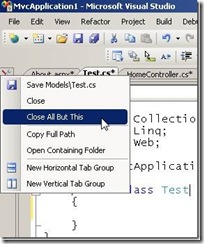
在App_Data目录中双击数据库文件打开数据库
其实这个算不上是技巧了,很多朋友都有意或无意的这样用着。
#8 - 通过拖拽复制文件或目录到我们项目中
有时候我们会在新的解决方案中使用到以前的项目,原来我们的方法是,在解决方案上点右击,然后选择“添加”->“现有项目”,但是这种方法太慢了。有没有更快捷的方法呢?答案是肯定的,直接将文件或目录拖拽到“解决方案资源管理器”,OK,就么简单。
使用CTRL+空格进行自动完成
这个方法对老外来说太体贴了,但是我们国内的朋友一般使用CTRL+空格来进行输入法的开/关。这里就不细说了。
使用CTRL+n或CTRL+SHIFT+a创建新项
在执行一个操作的时候,一般来说,使用鼠标是会比使用快捷键要慢一些的。比如在项目中添加新项,可以使用CTRL+n或是CTRL+SHIFT+a,前一个用于ASP.NET Web站点,后一个用于ASP.NET MVC Web Application。从CTRL+n或CTRL+SHIFT+a开始养成使用快捷键的习惯吧!
在新建文件时,不需要填写文件扩展名。
接着上一个技巧,通过快捷键添加新项时,会打开一个对话框(见图8)。可以通过使用TAB键和方向键来导航焦点,当焦点切换到“name”时,你填写的新项名字可以不包含文件扩展名。因为Visual Studio将根据我们选择的模板为我们加上扩展名。
关于“VS文档快捷键怎么用”这篇文章就分享到这里了,希望以上内容可以对大家有一定的帮助,使各位可以学到更多知识,如果觉得文章不错,请把它分享出去让更多的人看到。








